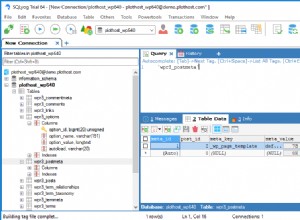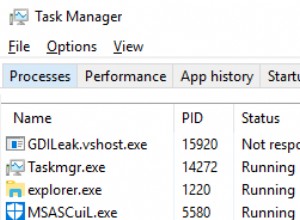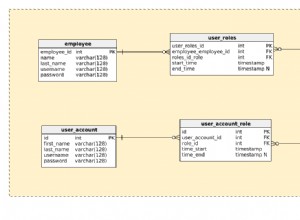Questo tutorial fa parte della serie Learn Basic SQL Query Using MySQL. In questo tutorial, discuteremo delle query SQL per recuperare le righe o leggere i dati da una tabella in MySQL.
Seleziona Interrogazione
Il comando SELEZIONA può essere utilizzato per leggere le righe da una tabella. Nel caso in cui tu abbia effettuato l'accesso remoto al database, avrai anche bisogno del privilegio SELECT per la tabella per poter leggere le righe da una tabella.
# SELECT - Syntax
SELECT [ ALL | DISTINCT | DISTINCTROW ] <select expression> FROM table_name;
# SELECT - Syntax - All Columns
SELECT [ ALL | DISTINCT | DISTINCTROW ] * FROM table_name;
# SELECT - Syntax - Selective Columns
SELECT [ ALL | DISTINCT | DISTINCTROW ] column_1,column_2,... FROM table_name;
# SELECT - Syntax - Filter results using WHERE
SELECT [ ALL | DISTINCT | DISTINCTROW ] column_1,column_2,... FROM table_name WHERE <single or multiple filter conditions>;
Spiegazione della query
Il comando MySQL SELECT può essere utilizzato per leggere righe o dati dal nome di tabella specificato in cui l'espressione selezionata e il nome della tabella sono obbligatori.
L'utilizzo delle parole chiave ALL o DISTINCT o DISTINCTROW è facoltativo. ALL è la parola chiave predefinita nel caso in cui nessuna di esse sia specificata.
Dobbiamo anche specificare l'espressione select per ottenere i dati dalla tabella data. Possiamo utilizzare * o i nomi di colonna separati da virgole per ottenere i risultati della query dalla tabella. Possiamo anche specificare un alias per i nomi delle colonne utilizzando la parola chiave AS .
I prossimi tutorial di questa serie spiegano l'utilizzo avanzato della query di selezione per filtrare, ordinare o raggruppare i risultati utilizzando WHERE , MI PIACE , ORDINA PER e GRUPPO PER clausole.
Esempi
Questa sezione fornisce esempi per leggere i dati dalla tabella utilizzando il comando SELECT. Utilizza la query di seguito indicata per creare la tabella utente con le colonne ID, nome e cognome in cui archiviare i dati utente.
# Create the User Table
CREATE TABLE `user` (
`user_id` bigint(20) NOT NULL,
`first_name` varchar(45),
`last_name` varchar(45)
);
La query sotto indicata può essere utilizzata per inserire dati nella tabella utente.
# Insert Rows - All Columns
INSERT INTO `user` ( `user_id`, `first_name`, `last_name`) VALUES
( 1, 'John', 'Smith' ),
( 2, 'Rick', 'Jones' ),
( 3, 'Catherine', 'Ponting' ),
( 4, 'Harsh', 'Upadhyay' ),
( 5, 'Tajwinder', 'Singh' );
La suddetta query inserirà 5 righe nella tabella aventi l'id, il nome e il cognome per rappresentare 5 utenti diversi.
Ora leggeremo i dati da noi inseriti nella tabella utente. Può essere fatto usando il comando SELECT come mostrato di seguito.
# Read all the columns and rows
SELECT * FROM `user`;
# Result
1 John Smith
2 Rick Jones
3 Catherine Ponting
4 Harsh Upadhyay
5 Tajwinder Singh
# Read selective columns
SELECT `first_name`, `last_name` FROM `user`;
# Result
John Smith
Rick Jones
Catherine Ponting
Harsh Upadhyay
Tajwinder Singh
La prima query mostrerà tutte le colonne nei risultati della query, mentre la seconda query mostrerà solo i dati di riga per le colonne fornite da noi.
Nel caso in cui il conteggio delle righe della tabella sia maggiore di 50 o 100, è preferibile leggere i dati limitati utilizzando LIMIT o OFFSET.
# Read limited rows
SELECT * FROM `user` LIMIT 2;
# Result
1 John Smith
2 Rick Jones
# Read limited rows using offset
SELECT * FROM `user` LIMIT 3, 2;
# Result
4 Harsh Upadhyay
5 Tajwinder Singh
Possiamo utilizzare la parola chiave LIMIT per recuperare righe limitate specificando i valori di offset e limite. Nell'esempio precedente, la prima query leggerà le prime due righe. La seconda query leggerà anche 2 righe a partire dalla 4a riga specificando il valore di offset su 3.
In questo modo possiamo leggere i dati memorizzati nelle tabelle MySQL.